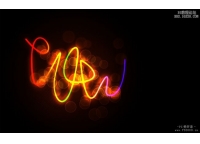ps设计霓虹彩色字
来源:PS学堂
作者:移花接木
学习:13318人次
最终效果

1、先打一个字母。载入选区。拉七彩渐变。收缩选区,DEL删除中间。
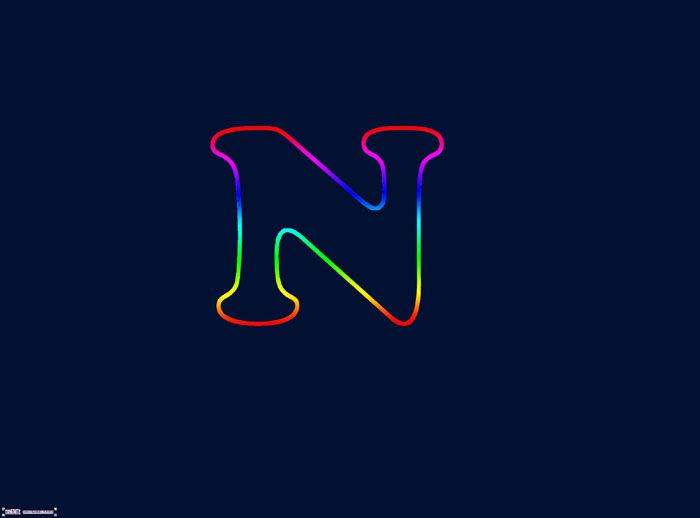
2、CTRL+J二层,分别高斯模糊,一个小,一个大点,形成朦胧感。
3、载入前面的收缩后的选区,再次收缩,添加白色,加一个外发光。
4、做一个圆形的笔刷,这个挺好做的,如果实在不想麻烦,可以去下一个。定好预设,点字的周围。添加一个渐变叠加。

5、柔角画笔打上光斑,在字的边上钢笔画线,描边,选压力。

学习 · 提示
相关教程
关注大神微博加入>>
网友求助,请回答!